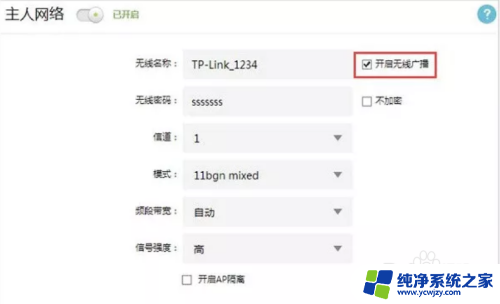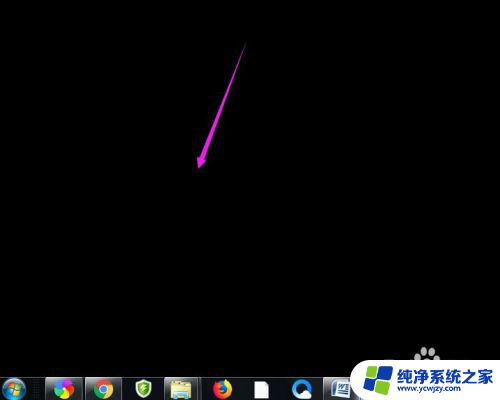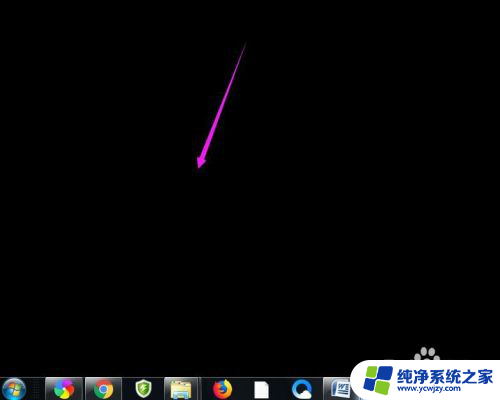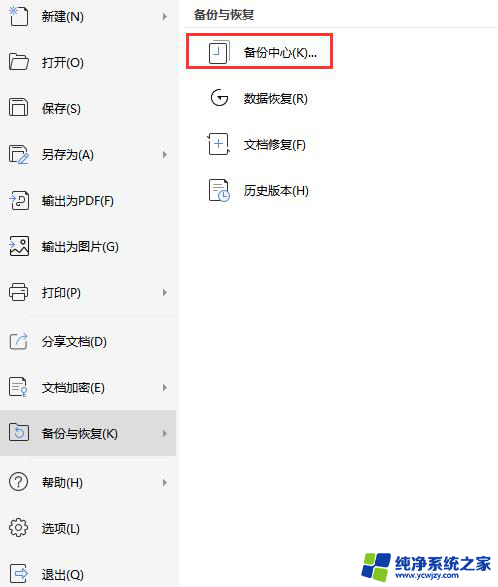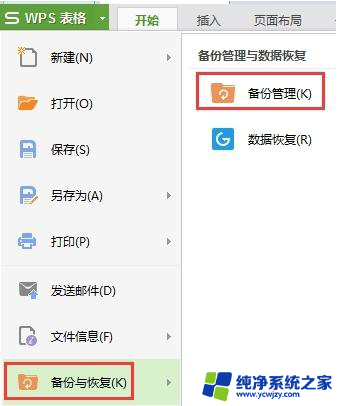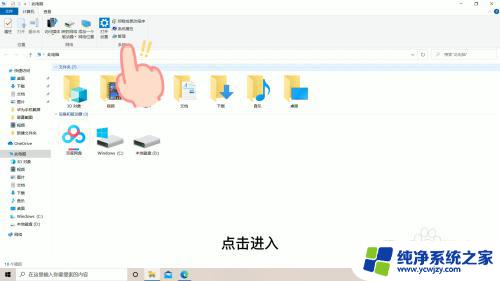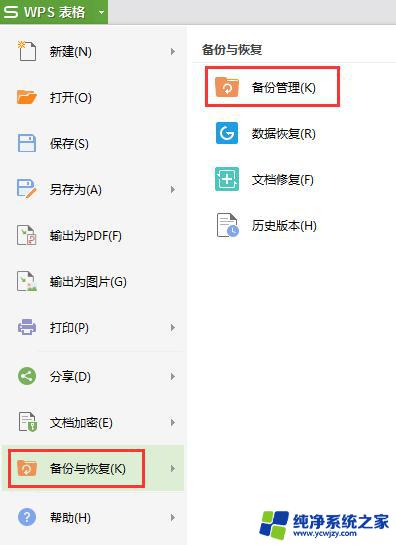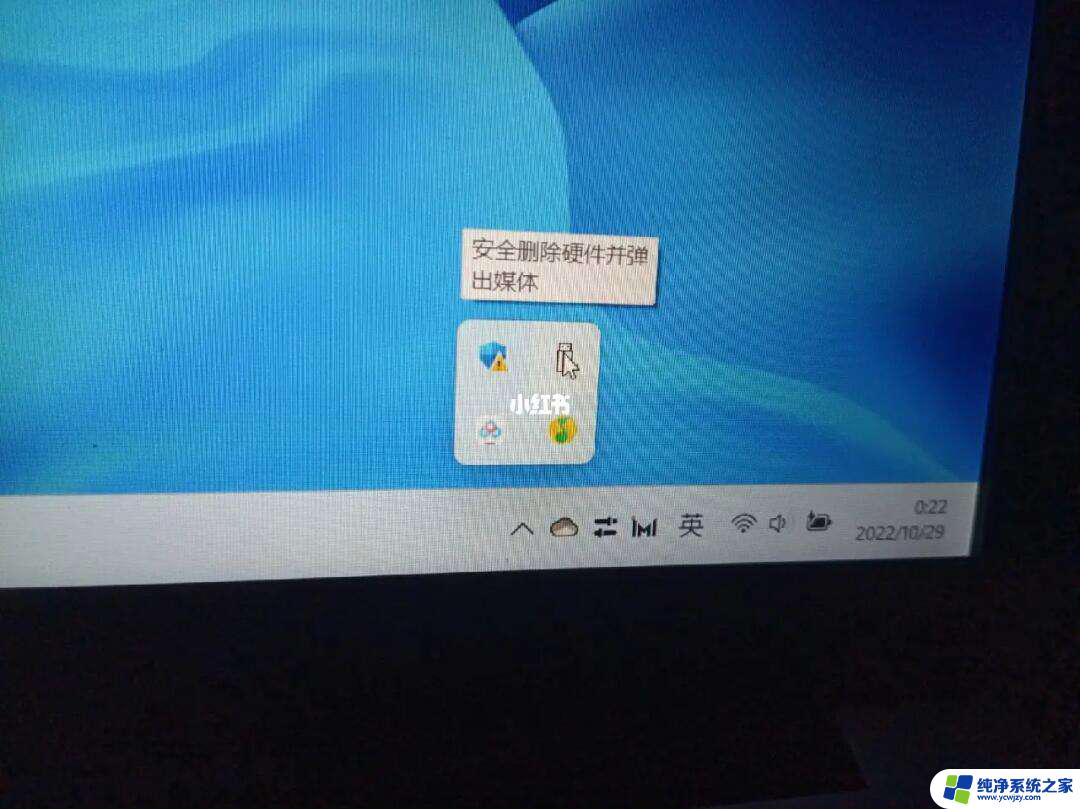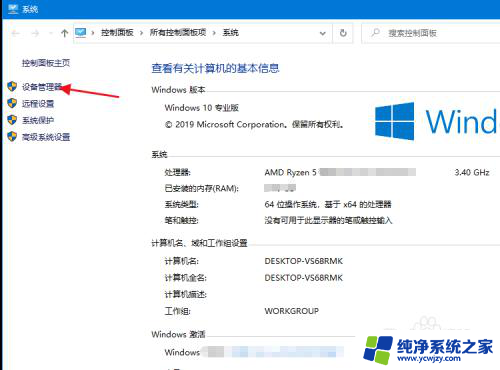电脑的硬盘突然消失了 机械硬盘突然消失了怎么办
更新时间:2023-11-15 15:46:31作者:yang
随着科技的进步和普及,电脑已经成为我们生活中不可或缺的一部分,有时候我们可能会遇到一些意外情况,比如电脑的硬盘突然消失了,特别是机械硬盘。面对这种突发情况,我们应该如何应对呢?本文将从多个方面为大家介绍,在机械硬盘消失时,可能的原因以及相应的解决办法,以帮助读者更好地应对这一问题。
具体方法:
1.鼠标右击计算机图标,然后在右键菜单里选择管理。
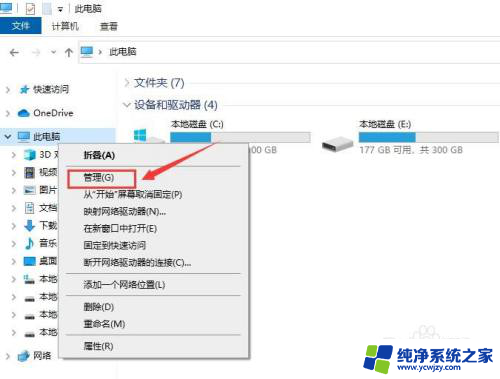
2.在计算机管理中,选择磁盘管理。
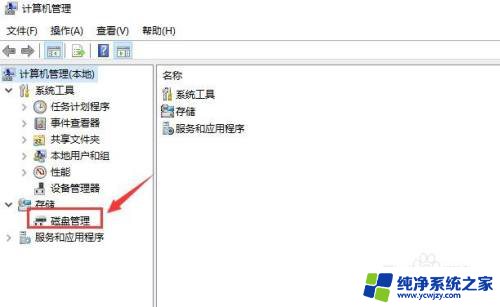
3.点击磁盘管理后,右侧窗口会显示当前连接电脑的磁盘,选择没有盘符的磁盘。
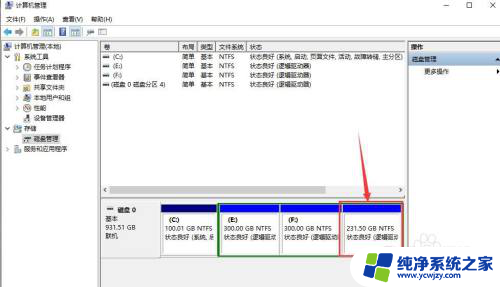
4.鼠标右击该磁盘,然后在鼠标右键里选择更改驱动器和路径。

5.在弹出的窗口选择添加。
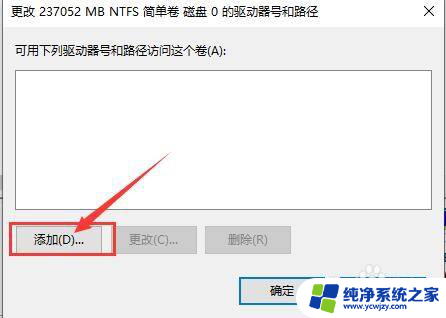
6.在展开的窗口,点击分配驱动器栏目右侧下拉菜单。然后选择没有在用的盘符,这里选择G盘。
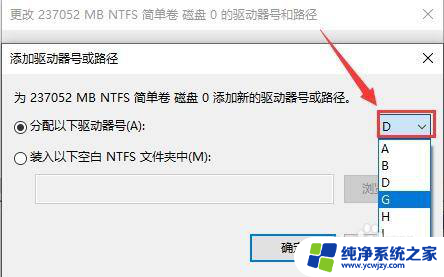
7.点击确定后退出设定,回到计算机管理窗口,此时磁盘已经正常。
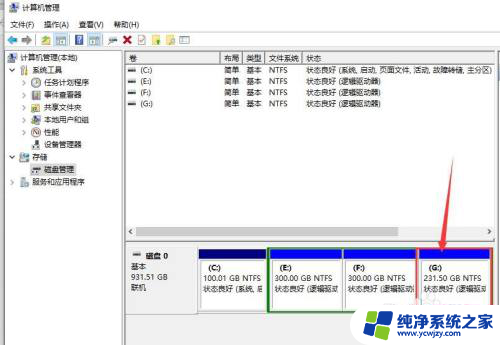
以上就是电脑硬盘突然消失的全部内容,还有不清楚的用户可以参考一下小编的步骤进行操作,希望对大家有所帮助。